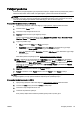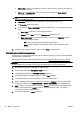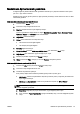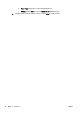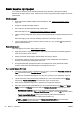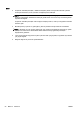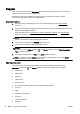User Guide
Baskı başarısı için ipuçları
İyi bir yazdırma deneyimi için HP mürekkep kartuşları doğru takılmalı, yeteri kadar mürekkep
barındırmalı ve doğru çalışıyor olmalı; kağıt ise doğru yazdırma ayarlarıyla birlikte düzgün bir biçimde
yüklenmelidir.
Mürekkep ipuçları
●
Baskı kalitesi kabul edilebilir değilse, daha fazla bilgi için bkz.
Yazdırma sorunlarını çözme,
sayfa 131.
●
Orijinal HP mürekkep kartuşları kullanın.
●
Hem siyah hem de renkli kartuşları doğru şekilde takın.
Daha fazla bilgi için, bkz.
Mürekkep kartuşlarını değiştirme, sayfa 99.
●
Yeterli mürekkep olduğundan emin olmak için kartuşlardaki tahmini mürekkep düzeylerini kontrol
edin.
Daha fazla bilgi için, bkz.
Tahmini mürekkep düzeylerini kontrol etme, sayfa 97.
●
Yazıcının püskürtme uçlarını korumasına imkan vermek için, yazıcıyı daima
(Güç düğmesi)
öğesine basarak kapatın.
Kağıt yükleme ipuçları
Daha fazla bilgi için ayrıca bkz.
Kağıt yükleme, sayfa 23.
●
Kağıt destesi (tek bir sayfa değil) yükleyin. Kağıt sıkışmasını önlemek için destedeki kağıtların
tümü aynı boyutta ve türde olmalıdır.
●
Kağıdı yazdırılacak tarafı aşağıya gelecek şekilde ana tepsiye yükleyin.
●
Giriş tepsisine yüklenen ortamın yatay konumda düz olarak durduğundan ve kenarlarının
kıvrılmış ya da buruşmuş olmadığından emin olun.
●
Giriş tepsisindeki kağıt genişliği kılavuzlarını tüm kağıtlara tam olarak yaslanacak şekilde
ayarlayın. Kılavuzların tepsideki kağıtları kıvırmadığından emin olun.
Yazıcı ayarları ipuçları (Windows)
●
Varsayılan yazdırma ayarlarını değiştirmek için, HP yazıcı yazılımındaki Yazdırma, Tarama ve
Faks menüsünde bulunan Tercihleri Ayarla'yı tıklatın.
HP yazılımını açma daha fazla bilgi için, bkz.
HP yazıcı yazılımını açma (Windows), sayfa 37.
●
Yaprak başına kaç sayfa yazdırılacağını belirlemek için, yazıcı sürücüsünde bulunan Düzen
sekmesinde, Yaprak başına Sayfa açılır listesinden uygun seçeneği seçin.
●
Sayfa yönünü değiştirmek istiyorsanız, uygulamanızın arayüzünde ayarlayın.
●
Daha fazla yazdırma ayarı görüntülemek için, yazıcı sürücüsünde bulunan Düzen veya Kağıt/
Kalite sekmesinde Gelişmiş düğmesini tıklatarak Gelişmiş Seçenekler iletişim kutusunu açın.
◦
Gri Tonlamalı Yazdırma: Yalnızca siyah mürekkep kullanarak siyah beyaz bir belge
yazdırmanıza imkan verir. Yalnızca Siyah Mürekkep'i seçin, sonra da OK düğmesini tıklatın.
◦
Yaprak başına Sayfa Düzeni: Belgeyi yaprak başına ikiden fazla sayfa şeklinde
yazdırırsanız, sayfa sıralamasını belirlemenize yardımcı olur.
NOT: Düzen sekmesindeki önizleme Yaprak başına Sayfa Düzeni açılır listesinden
belirlediğiniz seçeneği yansıtamaz.
50 Bölüm 3 Yazdırma TRWW